“บุคคลนี้ไม่พร้อมใช้งานบน Messenger” หมายความว่าอย่างไร

เรียนรู้เกี่ยวกับสถานการณ์ที่คุณอาจได้รับข้อความ “บุคคลนี้ไม่พร้อมใช้งานบน Messenger” และวิธีการแก้ไขกับคำแนะนำที่มีประโยชน์สำหรับผู้ใช้งาน Messenger

เคล็ดลับด่วน
มีสองวิธีในการรีเซ็ตรีโมททีวี Samsung หากคุณมีทีวี Samsung รุ่นเก่า ให้ถอดแบตเตอรี่รีโมทออกและกดปุ่มเปิด/ปิดค้างไว้ประมาณแปดวินาที คุณสามารถใส่แบตเตอรี่กลับเข้าไปและดูว่ารีโมททำงานได้ตามที่คาดหวังหรือไม่ หรือหากคุณมีทีวี Samsung เครื่องใหม่ ให้ลองทำตามขั้นตอนด้านล่าง
ขั้นตอนที่ 1:กดปุ่มย้อนกลับและ ปุ่ม Enter ค้าง ไว้พร้อมกันเป็นเวลาสิบวินาที มันจะรีเซ็ตรีโมทเป็นการตั้งค่าจากโรงงาน

วางรีโมทไว้ใกล้กับทีวีแล้วกด ปุ่ม ย้อนกลับและเล่นพร้อมกันเป็นเวลาห้าถึงหกวินาทีแล้วรอการแจ้งเตือนการจับคู่ จากนั้นใช้รีโมทและตรวจสอบว่าปัญหาได้รับการแก้ไขหรือไม่
จำเป็นต้องมีการเชื่อมต่ออินเทอร์เน็ตที่ใช้งานได้บน Samsung TV ของคุณเพื่อให้แน่ใจว่ารีโมททำงานได้อย่างถูกต้อง ในกรณีนี้ คุณสามารถตรวจสอบสถานะเครือข่ายปัจจุบันบน Samsung TV ของคุณและยืนยันสถานะเดียวกันได้ หากสัญญาณอ่อน ให้เชื่อมต่อกับเครือข่ายอื่นแล้วลองอีกครั้ง ต่อไปนี้เป็นวิธีดำเนินการ
ขั้นตอนที่ 1:เปิด Samsung TV ของคุณแล้วเลือกตัวเลือกการตั้งค่า
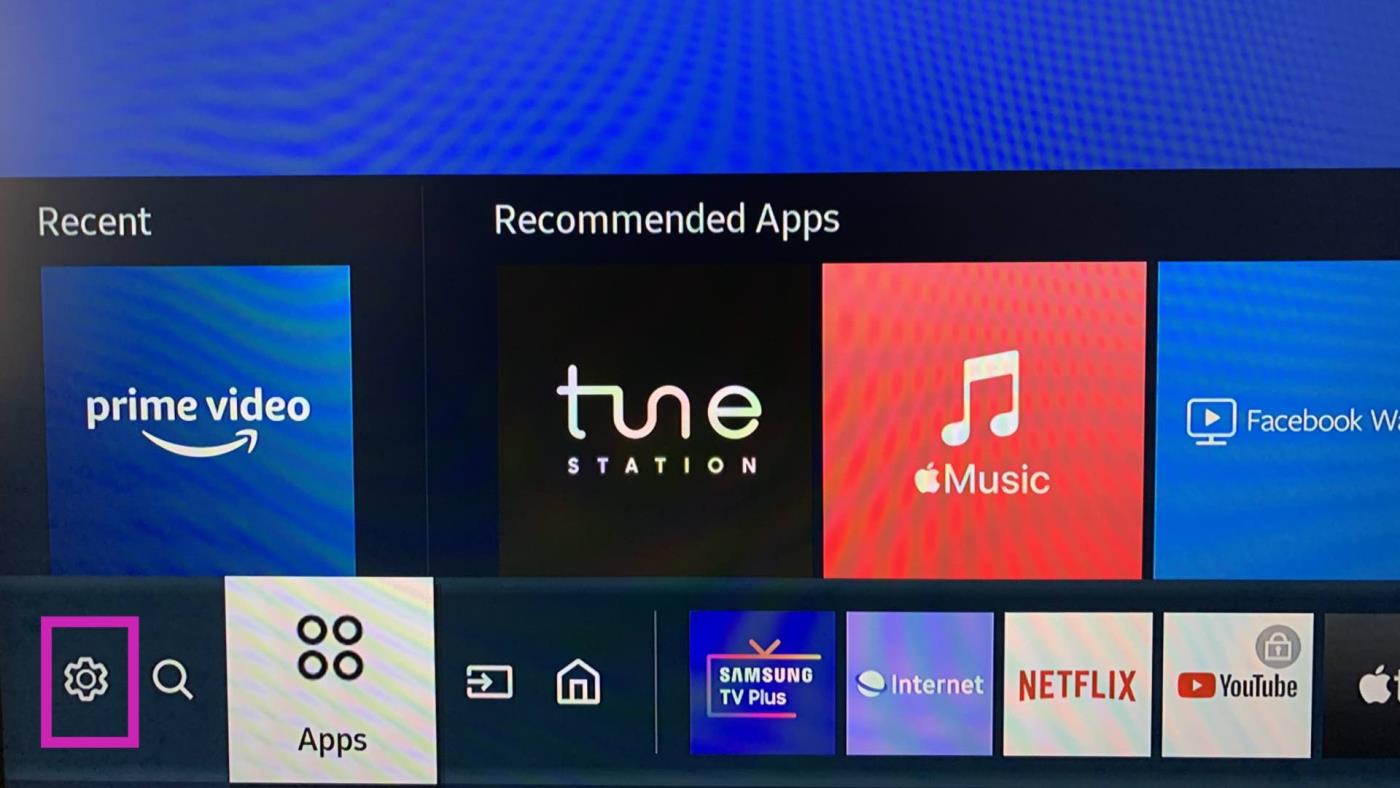
ขั้นตอนที่ 2:ไปที่เมนูเครือข่ายและเลือกสถานะเครือข่าย ตรวจสอบสถานะเครือข่ายสำหรับ Samsung TV ของคุณ
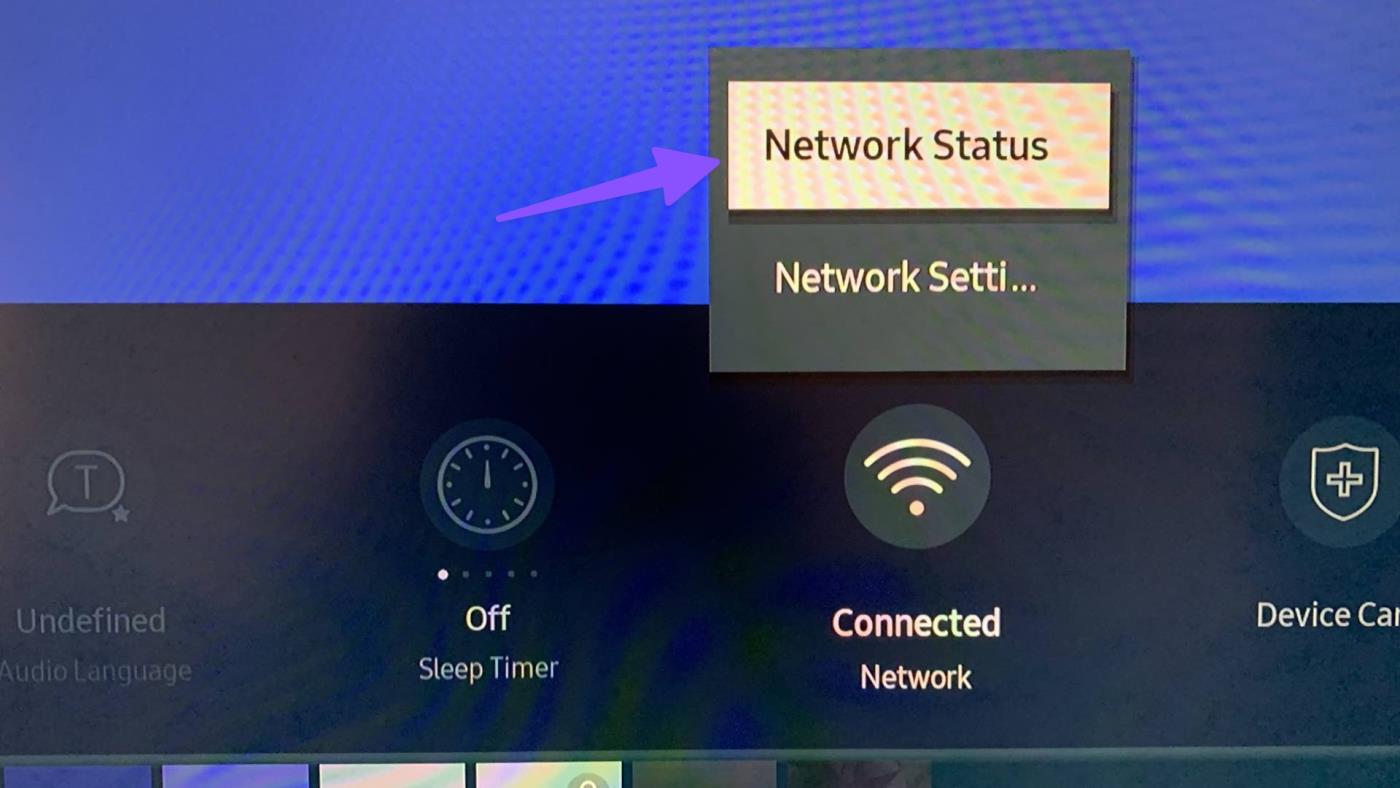
เคล็ดลับ:คุณยังสามารถล้างแคชบน Samsung TV ของคุณได้ จากนั้นให้รีสตาร์ททีวีแล้วลองใช้รีโมทอีกครั้ง
คุณยังสามารถใช้แอป SmartThings ของ Samsung เพื่อควบคุม Samsung TV ของคุณได้ สิ่งนี้มีประโยชน์หากรีโมตของคุณไม่ทำงานในขณะนี้ แอพนี้มีให้บริการบนAndroidและiPhoneต่อไปนี้เป็นวิธีการจับคู่และใช้งาน
ขั้นตอนที่ 1:เปิดแอป SmartThingsบนโทรศัพท์ของคุณและอนุญาตการอนุญาตที่จำเป็น จากนั้นไปที่ แท็บ อุปกรณ์แล้วแตะเพิ่มอุปกรณ์
ขั้นตอนที่ 2:แตะที่สแกนเมื่อ Samsung TV ของคุณพร้อมใช้งาน ให้แตะที่เพิ่มตรวจสอบให้แน่ใจว่าโทรศัพท์และ Samsung TV ของคุณเชื่อมต่อกับเครือข่าย Wi-Fi เดียวกัน
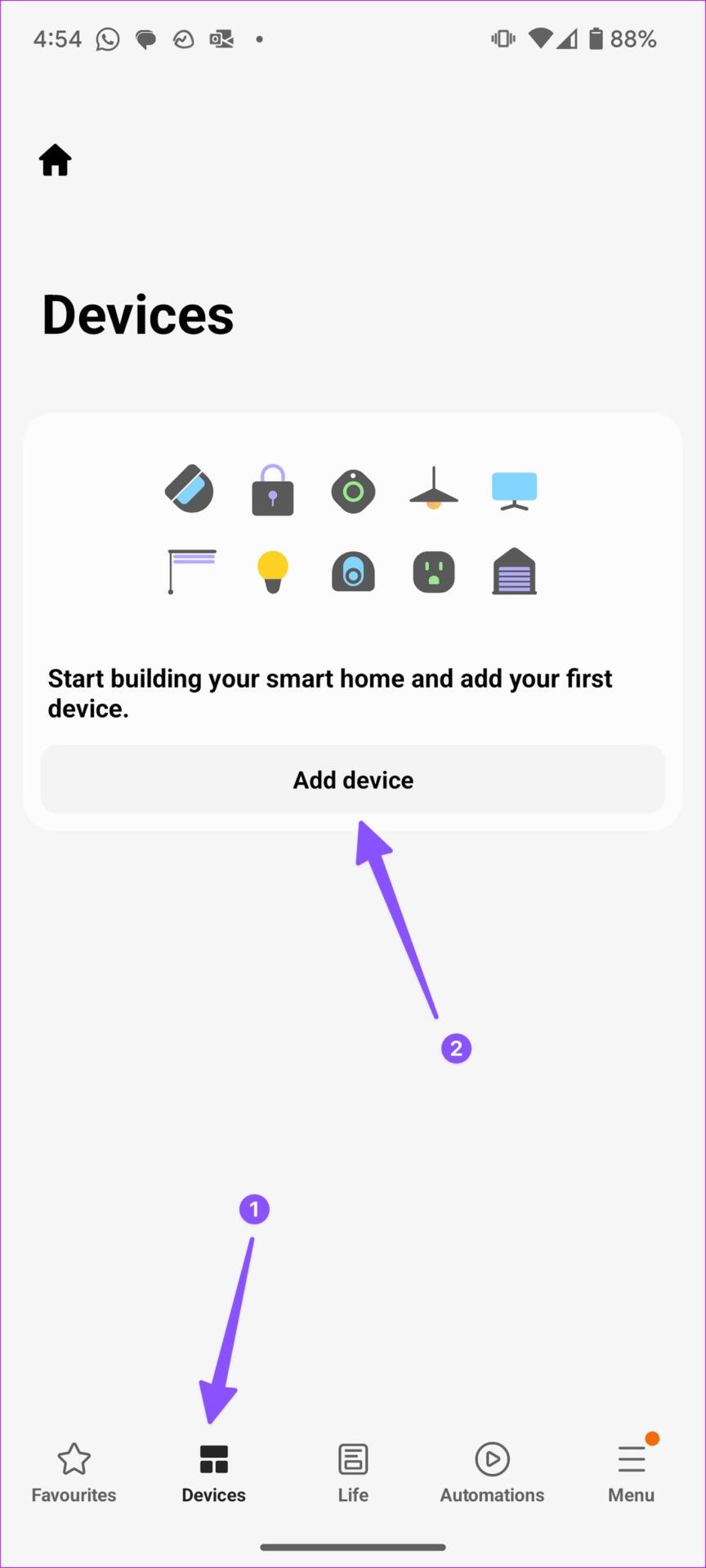
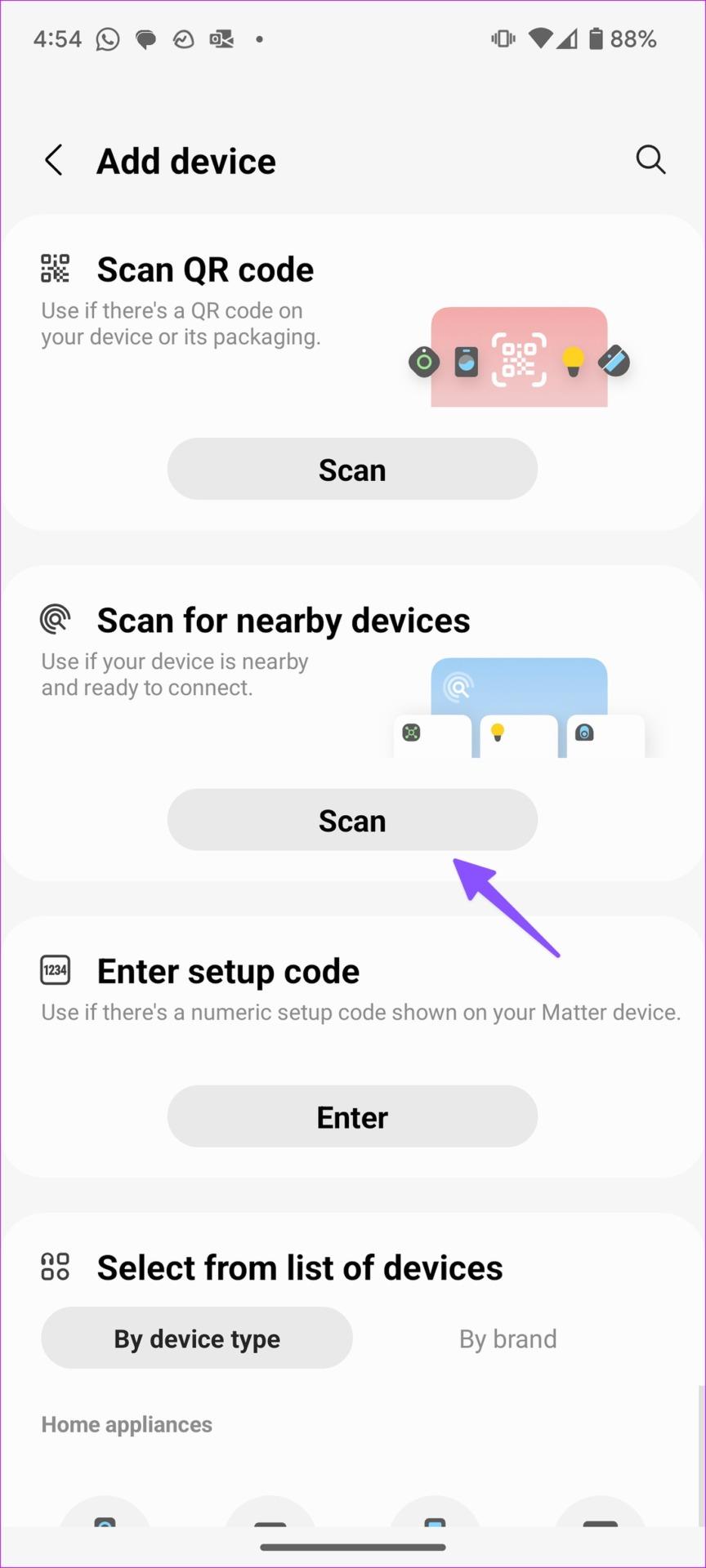
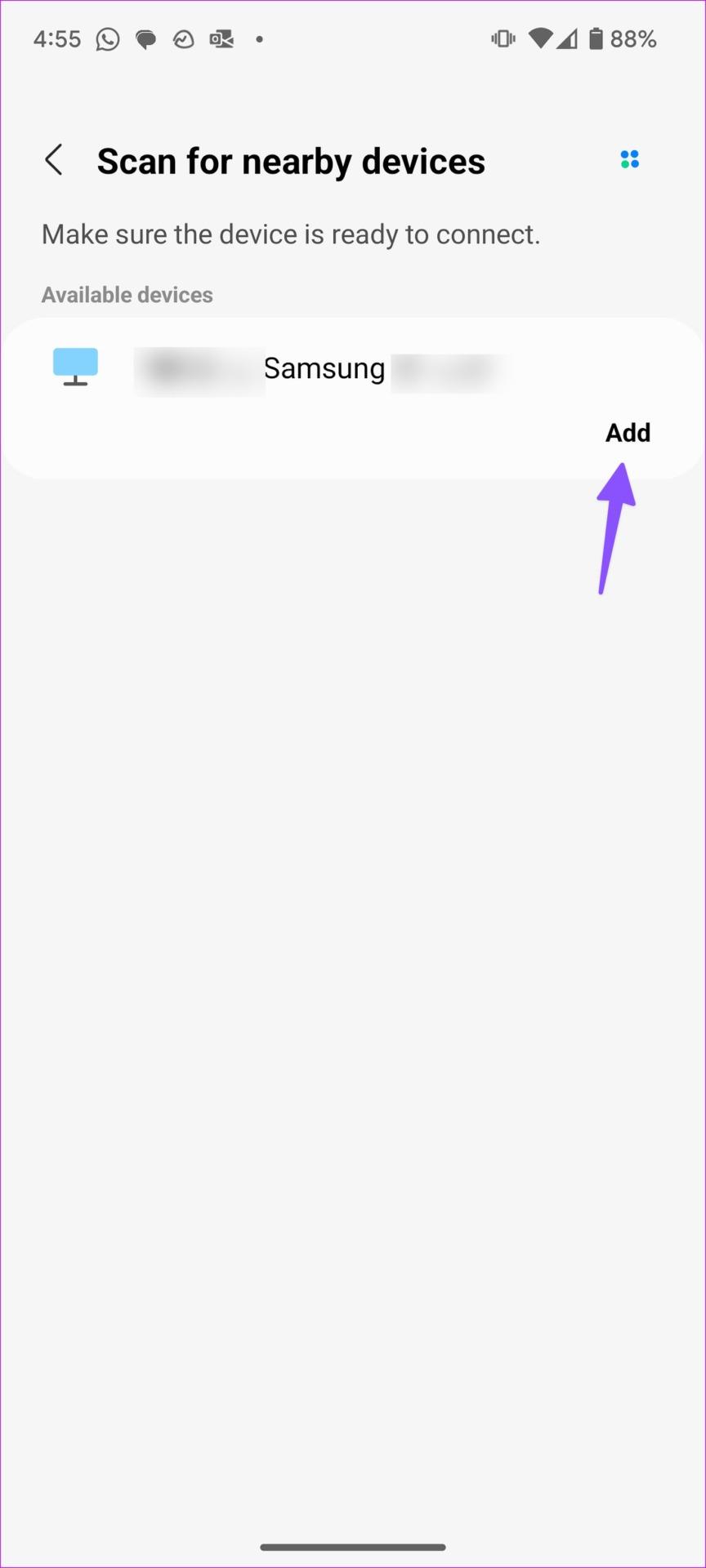
ขั้นตอนที่ 3:บน Samsung TV ของคุณ คลิกตกลงและป้อนรหัสยืนยันบนโทรศัพท์ของคุณ
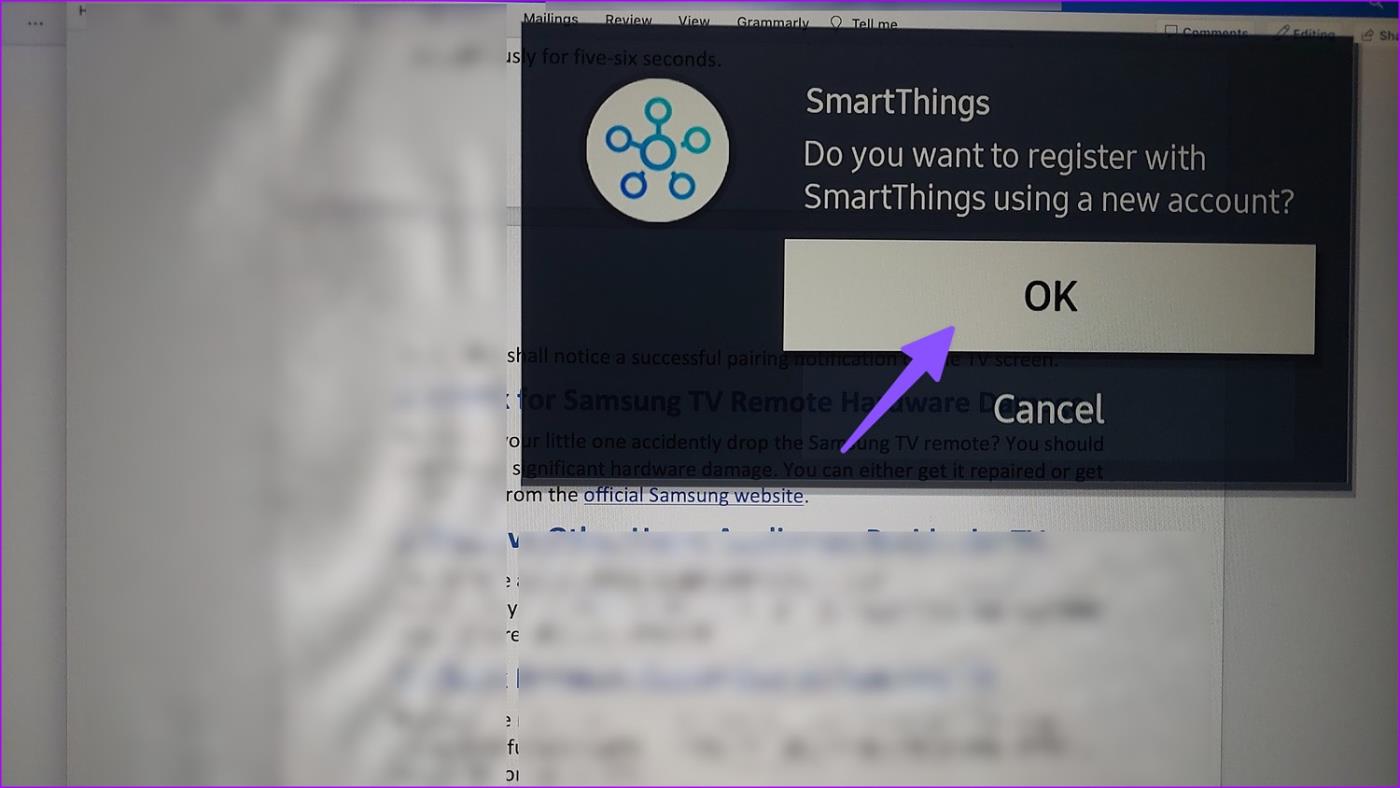
ขั้นตอนที่ 4:จากนั้น เปิดรีโมทจากเมนูและใช้อินเทอร์เฟซแอประยะไกลเพื่อควบคุม Samsung TV ของคุณ
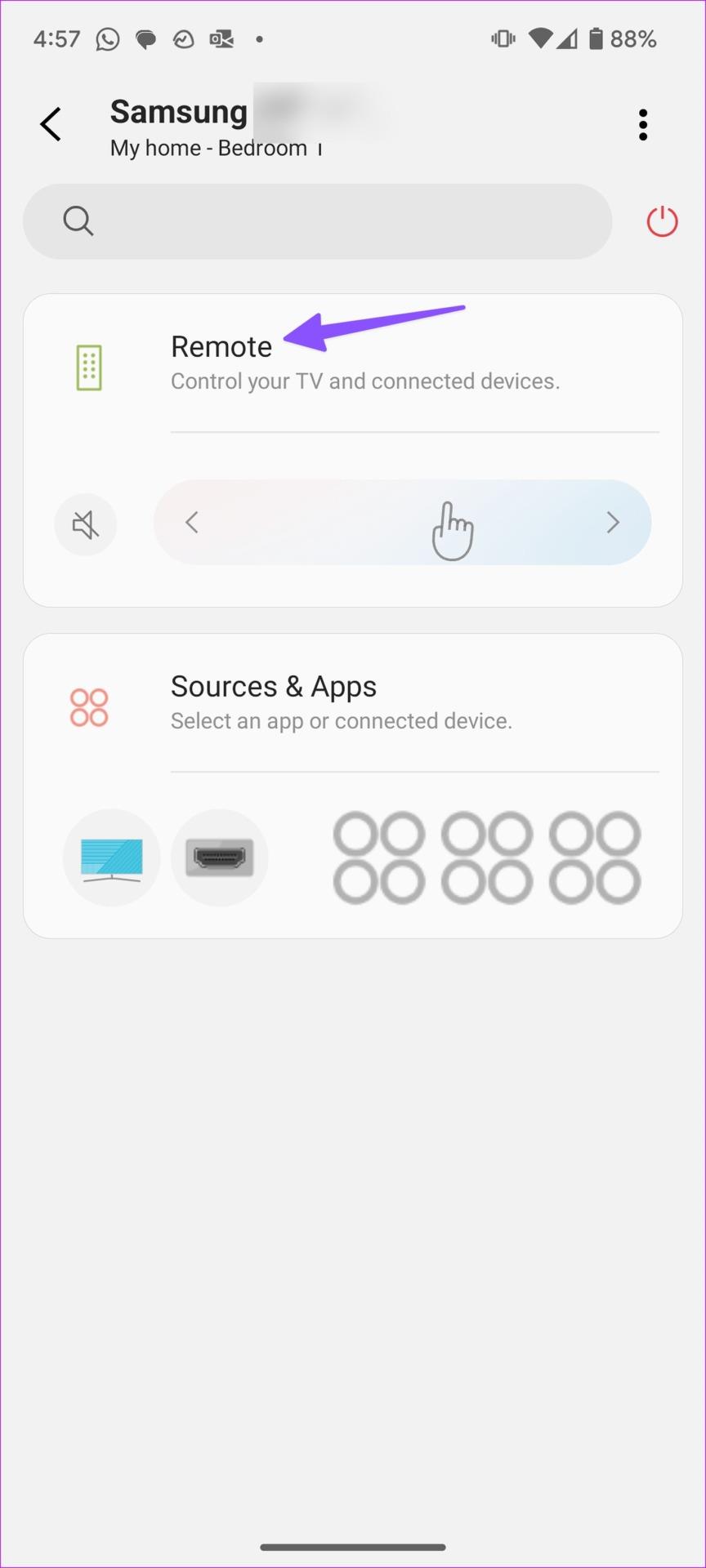
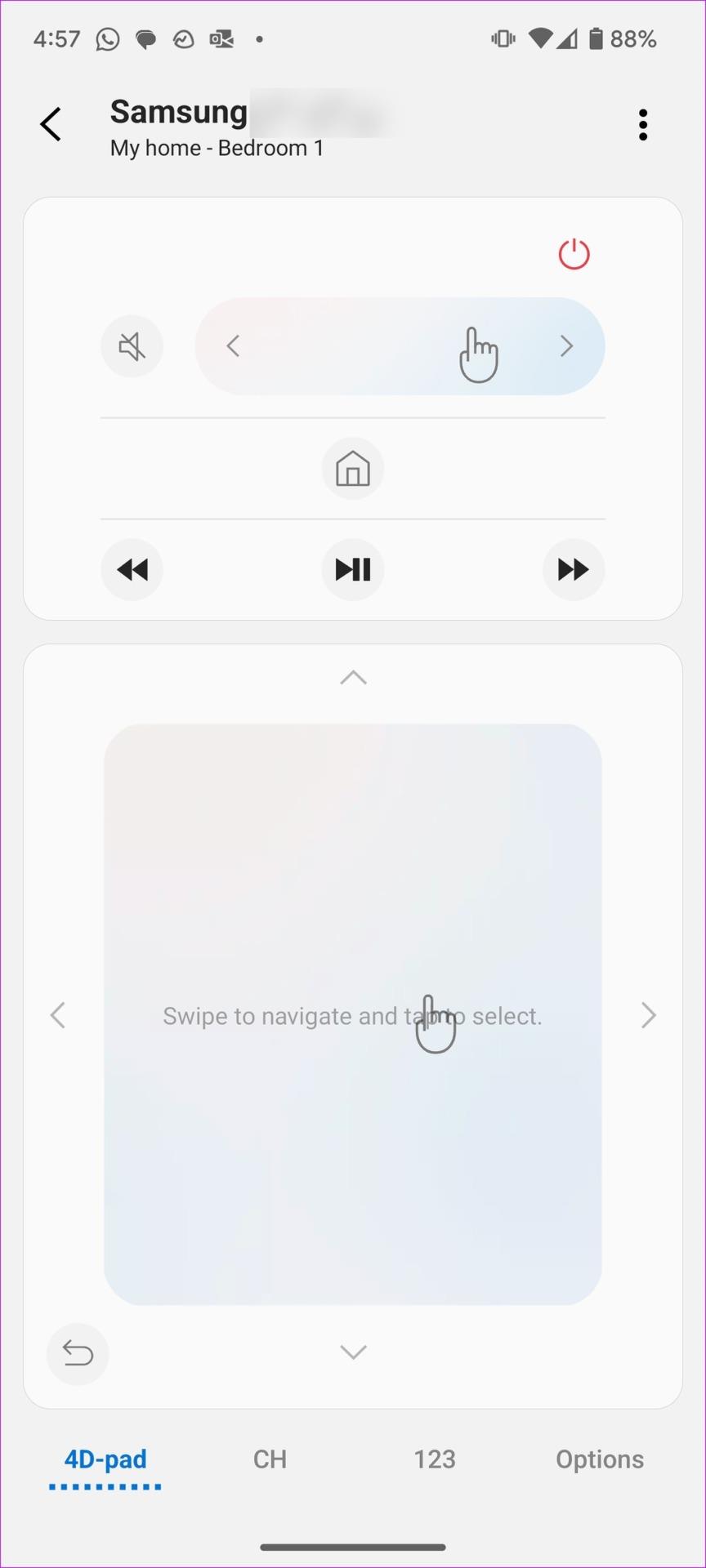
คุณยังสามารถอ่านบทความของเราได้ หากSamsung TV ของคุณไม่ได้เชื่อมต่อกับแอป SmartThings หากคุณยังคงประสบปัญหากับรีโมท คุณอาจต้องซื้อรีโมทใหม่ คุณสามารถทำได้จากเว็บไซต์อย่างเป็นทางการของ Samsung แล้วจับคู่กับ Samsung TV ของคุณอีกครั้ง
เรียนรู้เกี่ยวกับสถานการณ์ที่คุณอาจได้รับข้อความ “บุคคลนี้ไม่พร้อมใช้งานบน Messenger” และวิธีการแก้ไขกับคำแนะนำที่มีประโยชน์สำหรับผู้ใช้งาน Messenger
ต้องการเพิ่มหรือลบแอพออกจาก Secure Folder บนโทรศัพท์ Samsung Galaxy หรือไม่ นี่คือวิธีการทำและสิ่งที่เกิดขึ้นจากการทำเช่นนั้น
ไม่รู้วิธีปิดเสียงตัวเองในแอพ Zoom? ค้นหาคำตอบในโพสต์นี้ซึ่งเราจะบอกวิธีปิดเสียงและเปิดเสียงในแอป Zoom บน Android และ iPhone
รู้วิธีกู้คืนบัญชี Facebook ที่ถูกลบแม้หลังจาก 30 วัน อีกทั้งยังให้คำแนะนำในการเปิดใช้งานบัญชี Facebook ของคุณอีกครั้งหากคุณปิดใช้งาน
เรียนรู้วิธีแชร์เพลย์ลิสต์ Spotify ของคุณกับเพื่อน ๆ ผ่านหลายแพลตฟอร์ม อ่านบทความเพื่อหาเคล็ดลับที่มีประโยชน์
AR Zone เป็นแอพเนทีฟที่ช่วยให้ผู้ใช้ Samsung สนุกกับความจริงเสริม ประกอบด้วยฟีเจอร์มากมาย เช่น AR Emoji, AR Doodle และการวัดขนาด
คุณสามารถดูโปรไฟล์ Instagram ส่วนตัวได้โดยไม่ต้องมีการตรวจสอบโดยมนุษย์ เคล็ดลับและเครื่องมือที่เป็นประโยชน์สำหรับการเข้าถึงบัญชีส่วนตัวของ Instagram 2023
การ์ด TF คือการ์ดหน่วยความจำที่ใช้ในการจัดเก็บข้อมูล มีการเปรียบเทียบกับการ์ด SD ที่หลายคนสงสัยเกี่ยวกับความแตกต่างของทั้งสองประเภทนี้
สงสัยว่า Secure Folder บนโทรศัพท์ Samsung ของคุณอยู่ที่ไหน? ลองดูวิธีต่างๆ ในการเข้าถึง Secure Folder บนโทรศัพท์ Samsung Galaxy
การประชุมทางวิดีโอและการใช้ Zoom Breakout Rooms ถือเป็นวิธีการที่สร้างสรรค์สำหรับการประชุมและการทำงานร่วมกันที่มีประสิทธิภาพ.


![วิธีกู้คืนบัญชี Facebook ที่ถูกลบ [2021] วิธีกู้คืนบัญชี Facebook ที่ถูกลบ [2021]](https://cloudo3.com/resources4/images1/image-9184-1109092622398.png)





